时间:2019-04-01作者:xp系统之家 来源:http://www.37m.cn
在win7系统中,通常自带有卓越性能模式,能够通过降低CpU电压,来降低CpU温度,同时提高运行时的稳定性,对内存超频比较有用,适用于高端电脑,只需要通过电源选项开启即可,然而如果遇到电源选项没有卓越性能模式的话该怎么手动添加呢?为此小编这就给大家带来win7系统下电源选项没有卓越性能模式的添加方法吧。

1、在windows10系统桌面,右键点击左下角的windows徽标键,在弹出菜单中选择“运行”菜单项;
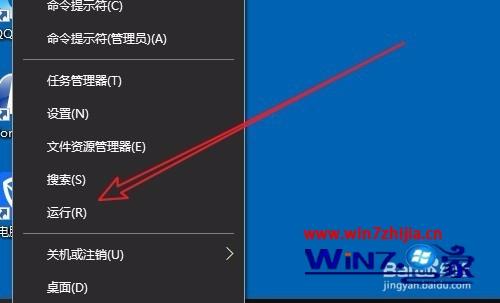
2、接着在打开的windows运行窗口中,输入命令powershell,然后点击确定按钮;
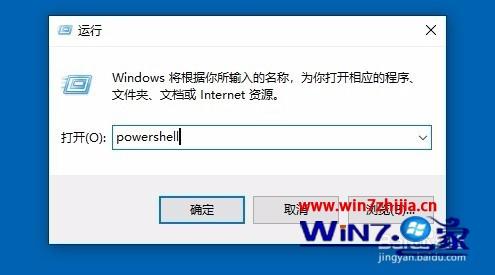
3、在打开的windows powershell窗口中,输入命令powercfg -duplicatescheme e9a42b02-d5df-448d-aa00-03f14749eb61;
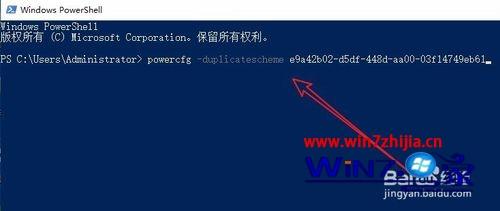
4、按下回车键后,就可以看到添加卓越性能模式成功的提示;
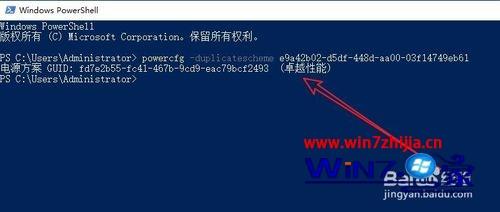
5、接下来我们右键再次点击windows徽标键,在弹出菜单中选择“设置”菜单项;
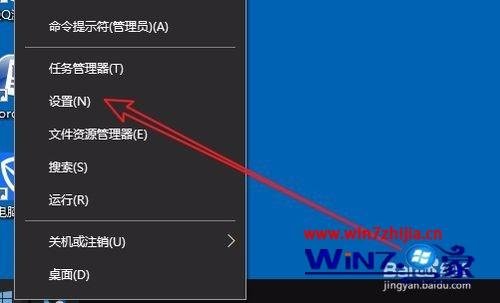
6、在打开的windows设置窗口,点击“系统”图标;
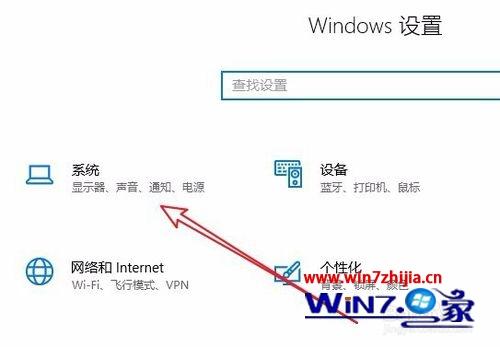
7、这时会打开windows10系统设置窗口,在这里点击左侧边栏的“电源和睡眠”菜单项。然后在右侧新打开的窗口中点击“其他电源设置”快捷链接;
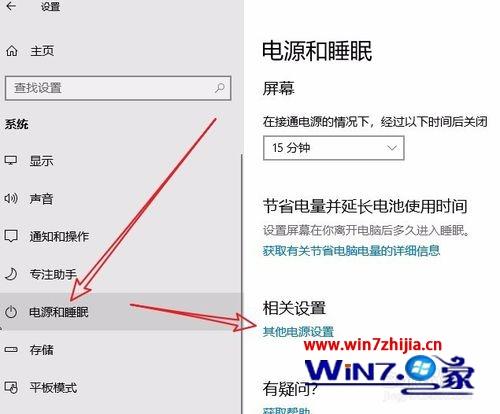
8、在打开的电源选项窗口中,可以发现已添加好卓越性能模式了。
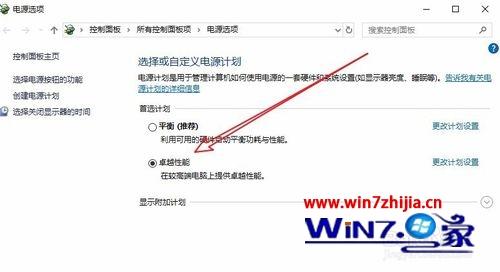
以上给大家介绍的便是win7系统下电源选项没有卓越性能模式的添加方法,有需要的用户们可以采取上面的方法步骤来进行操作吧。
本站发布的ghost系统与电脑软件仅为个人学习测试使用,不得用于任何商业用途,否则后果自负!